はじめに
このドキュメントでは、クラウドに登録されたエンドポイントでオプションキーを処理する方法について説明します。
前提条件
要件
次の項目に関する知識があることが推奨されます。
- Control Hubプラットフォーム
- エンドポイントおよびコントロールハブの「デバイス」セクションのグラフィカルユーザインターフェイス(GUI)によるエンドポイント管理
- ルームOS
使用するコンポーネント
次に示す機器は、このドキュメントで説明するテストと結果の作成に使用されています。
- 制御ハブ組織
- SX80エンドポイント
- Codec Proエンドポイント
このドキュメントの情報は、特定のラボ環境にあるデバイスに基づいて作成されました。このドキュメントで使用するすべてのデバイスは、クリアな(デフォルト)設定で作業を開始しています。本稼働中のネットワークでは、各コマンドによって起こる可能性がある影響を十分確認してください。
オプションキーとは
オプションキーは英数字の文字列値で、エンドポイントの機能を拡張するためにエンドポイントに適用できます。キーの英数字の部分(通常は3つの部分)はダッシュ(-)で区切られます。オプションキーの例は1S050-1-79FDE3ACです。

注意:例に示されているオプションキーの値は使用できず、過去に生成された実際のオプションキーには対応していません。これは、例として使用される英数字のランダムな文字列です。
エンドポイントからインターネットに新しい機能をダウンロードする際に、オプションキーは使用されません。エンドポイントには、使用可能なすべての機能が付属しており、ハードウェアとソフトウェアで実行できるすべての機能を備えています。ただし、契約などのパラメータ、営業担当者に連絡する際にお客様が行った購入オプション、および適用される国別の制限によっては、エンドポイントが使用できる機能の一部が使用できず、無効になっています。
たとえば、エンドポイントを購入する際に、エンドポイントとともに提供されるオプション機能の一部が環境内で使用されないことが確実な場合に発生します。その後、提供される追加オプションの支払いを行わずに、エンドポイントの購入を進めることもできます。オプションキーの購入を続行して、将来必要になる追加機能を有効にできます。
オプションキーを個別に購入する必要がないことに注意してください。それらのいくつかは追加料金なしで入手できます。オプションキーの料金に関する詳細については、カスタマーサクセスマネージャ、営業担当者、またはパートナーにお問い合わせいただくか、ライセンスチームまたはTACでチケットをオープンしてライセンスチームのエージェントにお問い合わせください。
さらに、多くのエンドポイントには、オプションキーがプリインストールされ、すぐに使用できる状態で提供されています。つまり、エンドポイントにはすでにオプションキーが適用されています。
オプションキーの入手方法
オプションキーを取得するには、ライセンスチームまたはTACにお問い合わせください。その前に、割り当てられたCustomer Success Manager(CSM)、DSM、またはパートナーと潜在的な課金コストについて話し合うことができます。

警告:経験を積んだ管理者であれば、ライセンスチームに電子メールアドレスlicensing@cisco.comで連絡できることを思い出してください。これは、古いエンドポイント管理ガイドでも言及できます。ただし、この電子メールアドレスは廃止され、現在は使用されていません。適切なライセンシングキーワードを含むチケットを直接開いて、ライセンスに連絡する必要があります。
特定のオプションキーに関する質問がある場合、または技術的な観点から特定のオプションキーを適用するための支援が必要な場合は、TACでサービスリクエストをオープンする必要があります。
TACまたはライセンスでは、オプションキーの利用資格をどのように確認しますか。
TACまたはライセンスチームに連絡してオプションキーを取得する場合は、SO番号、契約番号、PAKなどの基本情報を提供する必要があります。発注の際、取得したオプションキーは、他の追加サービスとともに契約の一部となるため、これらの固有のIDに関連付けられます。営業担当者は、ご要望に応じてこれらのIDを共有できます。

注意:ライセンスキーを取得する資格がないことがTACまたはライセンスで通知された場合、最も一般的な原因は次の3つです。
1)お客様が入手を要求しているオプションキーを購入していないため、お客様の契約に含まれていません。
2)オプションキーを購入したが、契約またはPAKに関連付けられていない。
3)オプションキーを購入したが、無効な契約またはPAKを入力した。購入したオプションキーに関連付けられている正しいIDをTACまたはライセンスと共有していることを確認します。
詳細については、営業担当者にお問い合わせください。これはTACまたはライセンスの範囲外であり、関係するエージェントはこれを明確にすることができません。
要求手順が完了した後にオプションキーを受け取る方法
オプションキーの取得要求がライセンスチームによって承認されると、要求の詳細情報を含む電子メールが送信されます。次の図のようになります(デモンストレーション用に電子メールの一部のみを提供し、残りは省略しています)。
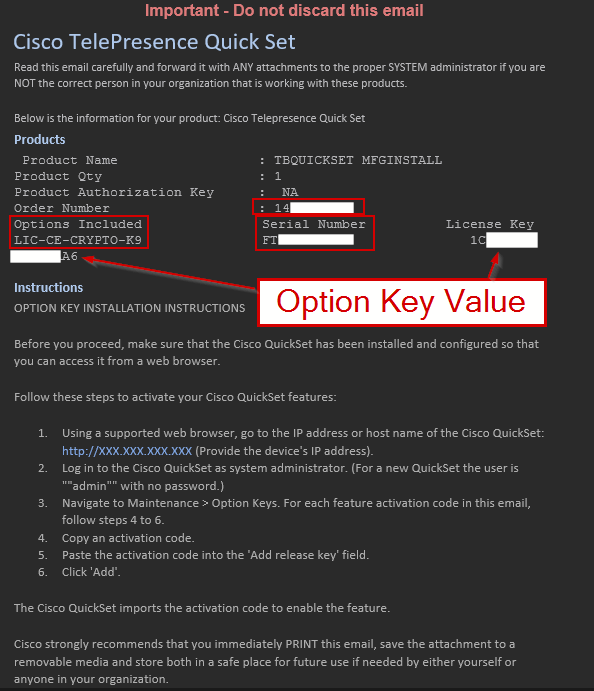 オプションキー値を含む電子メール
オプションキー値を含む電子メール

警告:前の図では、電子メールの一部のみが共有されています。変更を行ってキーをエンドポイントに適用する前に、必ず電子メール全体を読んでください。また、図のオプションキー値は切り捨てられ、2行に分けて表示されます。
この電子メールには、製品名、オプションキーの順序に関連付けられた注文番号、キーによって有効にされているオプションと機能、このキーが関連付けられているエンドポイントのシリアル番号、およびオプションキーの値などの重要な情報が記載されています。さらに、キーの適用方法とドキュメントに関連するリンクが含まれています(ドキュメントはこの図には示されていません。この部分は省略されています)。

注:TACでサービスリクエストをオープンした場合、TACではライセンスチームの積極的な関与を行っているエージェントと協力して、オプションキーの生成に必要な情報とリクエストのステータスを直接共有する電子メールを送信できます。
オプションキーを適用できない場合はありますか?
はい。オプションキーをエンドポイントに適用できない特定の状況があります。
- 各オプションキーは、特定のエンドポイントのシリアル番号に関連付けられます。各オプションキーは、要求したエンドポイントに適用する必要があります。別のエンドポイントにオプションキーを適用しようとしても、機能しません。
- 有効にする機能のオプションキーを取得するには、シスコの公式リソースに問い合わせる必要があります。未検証のエンティティからのインターネットからのオプションキーは使用しないでください。
- オプションキーは特定のエンドポイントに関連付けられているため、新しいエンドポイントに転送することはできません。オプションキーによって有効にされた機能が特定のエンドポイントで不要になった場合(たとえば、その機能を別の場所に移動した場合)、このオプションキーを別のエンドポイントで使用することはできません。エンドポイントごとに個別にオプションキーを要求する必要があります。(後述の例外があります)
- エンドポイントがすでに機能をサポートし、デフォルトでオプションキーがインストールされている場合は、同じ機能を有効にする別のオプションキーを使用できません。たとえば、多くのデバイスは暗号化をそのままサポートしています。デバイスが暗号化を使用できるようにする暗号化オプションキーは、デフォルトでデバイスにインストールされます。暗号化を有効にするためのオプションキーを要求して、このエンドポイントに適用することはできません。オプションキーはスタックできません。
- 一部のエンドポイントは、特定の機能をサポートしていません。たとえば、一部のエンドポイントは暗号化をサポートしていません。これらのエンドポイントでは暗号化オプションキーを使用できません。エンドポイントでこの機能を使用できないハードウェアとソフトウェアの制限があります。オプションキーを適用する前に、特定のデバイスのデータシートを確認することをお勧めします。
- 一部の機能を使用するには、特定の最小OSバージョンを使用する必要があります。RMAでデバイスを受け取ったばかりの場合は、デバイスが最新のソフトウェア上にあることを確認してから、オプションキーを適用します。

注:デバイスが暗号化をサポートしているかどうかを確認するには、使用しているデバイスの製品IDを確認する必要があります。製品IDに「K9」の英数字が含まれている場合は、暗号化がサポートされており、デフォルトで暗号化が有効になっているか(新しいデバイスでは通常、デバイスにオプションキーを適用する必要はありません)、暗号化を使用するためにデバイスにオプションキーが必要です(通常、古いデバイスの場合)。製品IDに英数字「K7」が含まれている場合、デバイスは暗号化をサポートしておらず、これはハードウェアの制限です。オプションキーを使用してエンドポイントを暗号化可能にすることはできません。
SX,MXシリーズの古いデバイスで、製品IDに「K7」と「K9」がいずれも含まれていない場合は、「Software => Option Keys => Installed Option Keys」セクションに移動してデバイスログとデバイスGUIをチェックし、デバイスで暗号化がサポートされているかどうかを確認できます。これらの方法については、この記事の後半で説明します。

注:デフォルトでエンドポイントにインストールされているオプションキー(ユーザが追加したもの以外)と、管理者が追加したオプションキーは、工場出荷時の設定にリセットしても削除されません。エンドポイントが再起動しても、以前と同じ機能が維持されます。
エンドポイントが特定のオプションキーをサポートしているかどうかを確認する方法
エンドポイントでサポートされるオプションキーを見つけるには、3つの異なる方法があります。
エンドポイントのデータシートを確認する
オプションキーを使用して有効化する追加機能がエンドポイントにあるかどうかを確認するには、エンドポイントのデータシートを確認します。デモ用に、Codec Proエンドポイントのデータシートを使用します。
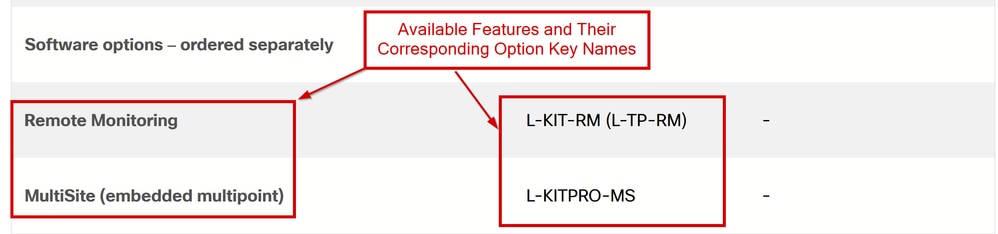 エンドポイントのデータシートの「ソフトウェアオプション」セクション
エンドポイントのデータシートの「ソフトウェアオプション」セクション
発注情報のセクションで、ソフトウェアオプション(別注文)に移動し、エンドポイントに追加できる追加機能を確認します。提供されたスクリーンショットから、左側に機能の名前が、右側にオプションキーの名前が表示されます。暗号化オプションキーはCodec Proにプリインストールされているため、記載されていないことがわかります。

ヒント:古いエンドポイントのデータシートでは、異なるセクションにこの情報が記載されている場合があります。これらのドキュメントを読み、追加のソフトウェアオプションが説明されている場所を確認してください。
エンドポイントGUIの確認
エンドポイントのGUIにアクセスするには、ブラウザでIPアドレスを入力するか、Control HubにログインしてDevicesに移動し、リストから目的のデバイスを選択して、SupportセクションでLocal Device Controlsの横にあるLaunchをクリックします。エンドポイントのGUIがブラウザの新しいタブで開きます。エンドポイントGUIにアクセスするには、どちらの方法でも、エンドポイントに直接ネットワークアクセスする必要があります。
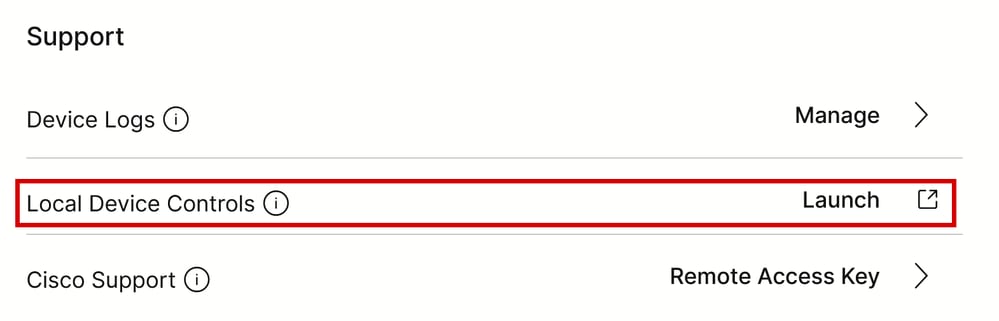 Control Hub経由のエンドポイントGUIへのアクセス – サポートセクション
Control Hub経由のエンドポイントGUIへのアクセス – サポートセクション
System MaintenanceセクションにあるSoftwareに移動します。オプションキーをクリックします。このメニューから、テキストボックスにオプションキーの値を追加し、Applyをクリックします。
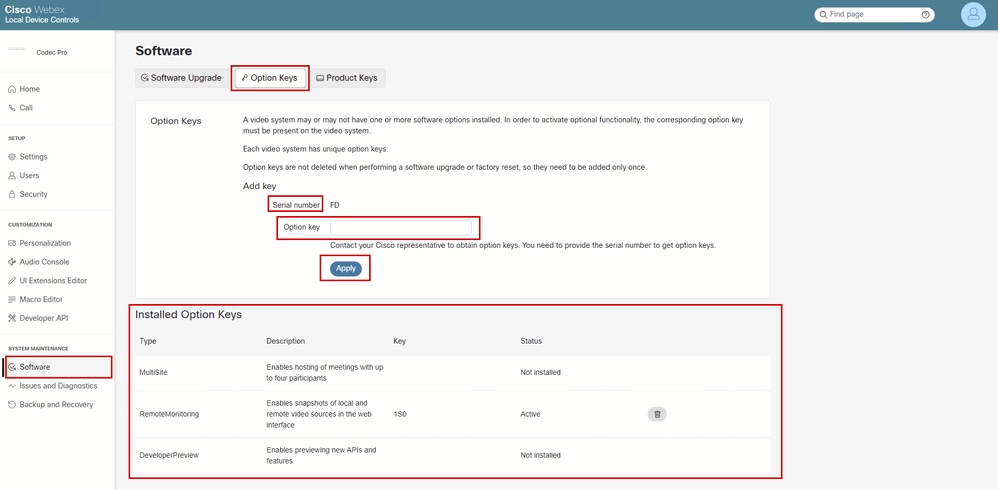 エンドポイントGUIからのオプションキーの特定
エンドポイントGUIからのオプションキーの特定

注:オプションキーを適用した後、エンドポイントをリブートすることを推奨します。
インストールされているオプションキーのセクションには、エンドポイントにインストール資格があるすべてのオプションキーが表示されます。Status列に、これらのキーのうちどれがActiveであるかが表示されます。これはすでにインストール済みであることを意味します。
インストールされている各キーの横にあるごみ箱アイコンをクリックして、このセクションからオプションキーを削除することもできます。
エンドポイントログの確認
デバイスのGUIにアクセスし、System MaintenanceセクションにあるIssues and Diagnosticsに移動します。System Logsをクリックします。次に、Download logsの横にある下矢印をクリックし、Full logs (recommended)をクリックします。圧縮ログバンドルがコンピュータにダウンロードされます。
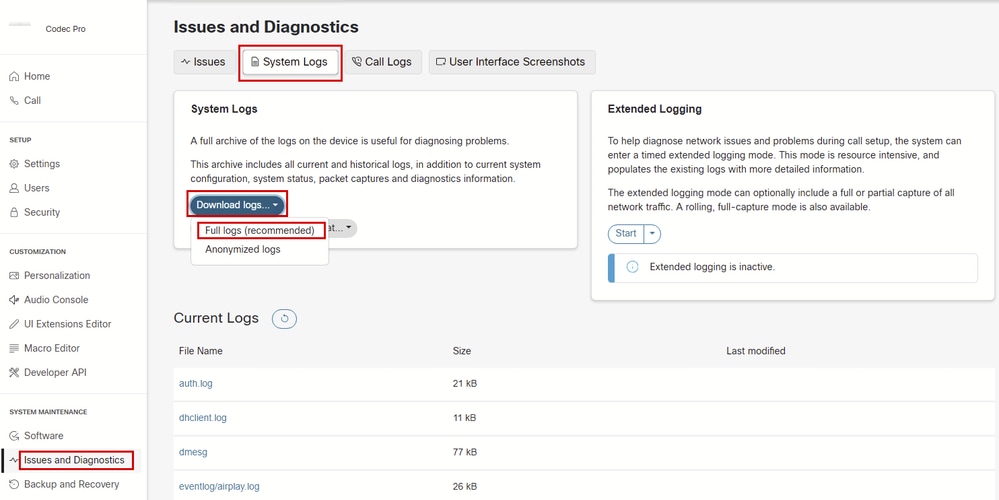 エンドポイントGUIからのログ収集
エンドポイントGUIからのログ収集
収集したログバンドルを解凍し、xstatus.txtファイルを見つけます。このファイルを任意のノートアプリケーションで開き、キーワードOptionKeysを検索します。エンドポイントで使用可能なすべてのオプションキーを確認し、どのオプションキーが追加されアクティブになっているかを確認できます。オプションキーは、対応するログ行の横にあるTrueまたはFalseの値で示されます。
 収集されたログバンドルのオプションキーログ行
収集されたログバンドルのオプションキーログ行
エンドポイントGUIのオプションキーセクションに一部のオプションキーが表示されないのはなぜですか。
これは、「K9」文字を含む製品IDを持つCodec Proのログファイルに報告されたオプションキーの写真です。これは、エンドポイントが暗号化をサポートすることを意味します。
 収集されたログバンドルのオプションキーログ行
収集されたログバンドルのオプションキーログ行
スニペットに注目してください。
*s SystemUnit Software OptionKeys Encryption: True
Encryption Option KeyがTrueに設定されていることがわかります。これは、オプションキーがエンドポイントに適用されたことを意味します。
エンドポイントのGUIで、System Maintenanceセクションの下にあるSoftwareに移動します。オプションキーをクリックします。これは、このエンドポイントの「インストールされているオプションキー」セクションです。
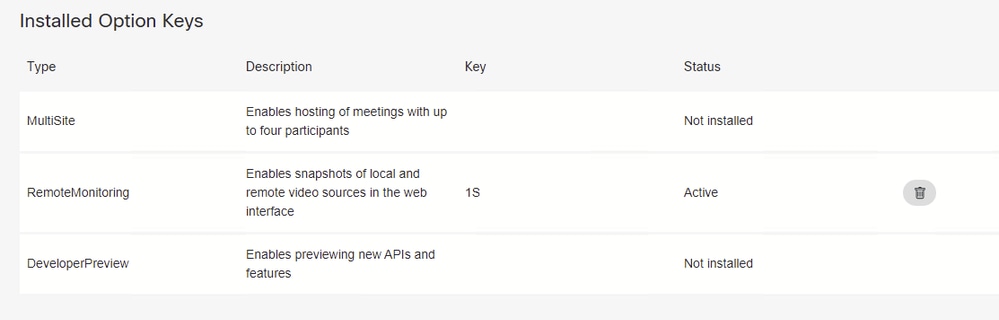 エンドポイントのGUIにインストールされたオプションキーセクション
エンドポイントのGUIにインストールされたオプションキーセクション
ログに表示されている暗号化オプションキーが、このセクションに存在しないことがわかります。インストール済みとして表示されないだけでなく、リストにも表示されません。
これは予期された動作です。一部のオプションキーは、暗号化オプションキーなど、エンドポイントにプリインストールされています。これらのオプションキーは工場出荷時にプリインストールされているため、エンドポイントGUIの「インストールされているオプションキー」セクションには表示されていません。Installed Option Keysセクションには、管理者が手動で追加できるオプションキーだけが表示されます。暗号化はデフォルトで使用できるため、このセクションでは使用しません。
このような状況では、特定のオプションキーが有効かどうかを確認する場合、唯一の情報源はエンドポイントのログです。デバイスを出荷時の状態にリセットしても、デフォルトのオプションキーは削除されません。管理者がインストールし、デフォルトでは存在しないオプションキーも、工場出荷時のリセット後に削除されません。

注意:古いエンドポイントの場合、結果は上記で説明したものと必ずしも同じではありません。OSのバージョンやデバイスタイプによって、若干の違いが生じることがあります。たとえば、クラウド登録されたSX80デバイスでは、暗号化キーはエンドポイントGUIの[Installed Option Keys]セクションに表示されますが、Codec Proの場合は表示されませんでした。
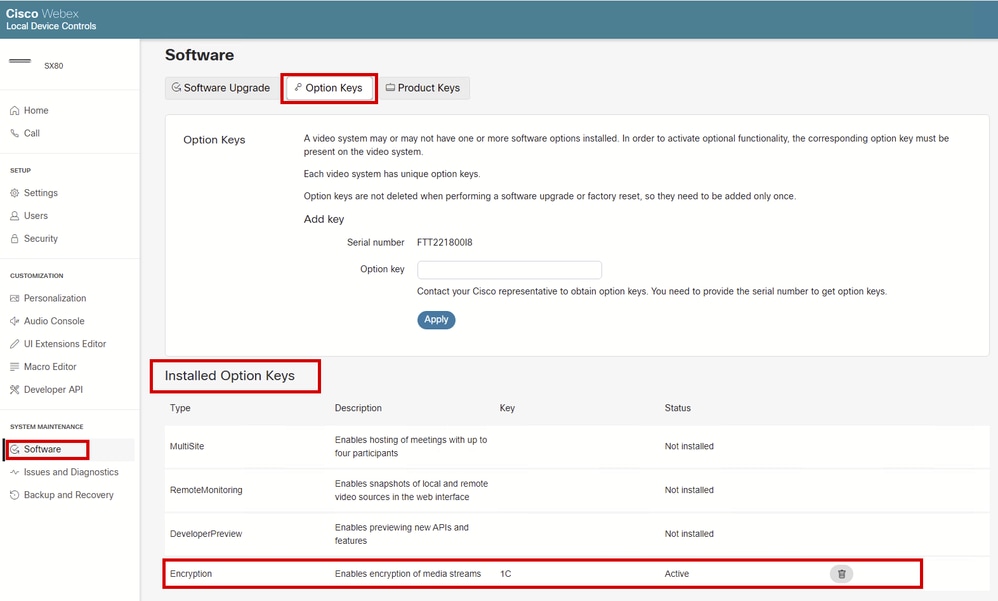 エンドポイントのGUIの暗号化オプションキー
エンドポイントのGUIの暗号化オプションキー
SXシリーズとMXシリーズのエンドポイントでは、オプションキーの扱いが異なっていたため、このような小さな違いに気付くことがあります。
暗号化オプションキーの一般規則
暗号化オプションキーは例外の一種で、暗号化機能はエンドポイントのハードウェアとソフトウェアの特性によって制御されます。エンドポイントで暗号化がサポートされているかどうか、また製品ID番号がわからない場合に、暗号化が有効かどうかを確認するための一般的なルールがあります。この文書の前のセクションを読んで、次の手順を実行できたことを前提としています。
- まず、エンドポイントのxstatus.txtログファイルでOptionKeysキーワードを探します。
- Encryption Option KeyがTrueに設定されている場合、暗号化がサポートされ、有効になります。これがFalseに設定されている場合、エンドポイントで暗号化がサポートされていても有効になっていない可能性があります。
- 次に、エンドポイントのGUIのInstalled Option Keysセクションを確認します。
- 暗号化キーがGUIでインストール可能な場合は、キーを取得して適用し、暗号化を有効にする必要があります。
- GUIで暗号化キーをインストールできない(使用可能なオプションキーがすべて表示されていない)場合は、エンドポイントで暗号化がサポートされていないため、オプションキーを使用して暗号化を有効にすることはできません。
要約すると、製品IDが使用できない場合にエンドポイントが暗号化をサポートしないと結論するには、次の手順を実行します。
RMA実行後の動作
前のセクションで、生成されて提供されるオプションキーは、エンドポイントのシリアル番号と一意に関連付けられていることが説明されました。エンドポイントでハードウェアの問題が発生し、Return Material Authorization(RMA))プロセスの対象となる場合は、デバイスをシスコに返品して新しいデバイスを受け取る必要があります。受信した新しいエンドポイントには、手動で追加したエンドポイントのオプションキーは含まれません。再度追加する必要があります。
このような場合は、ライセンスチームまたはTACに連絡し、新しいチケットまたはRMAが承認された既存のチケットのいずれかで状況を説明してください。ライセンスチームが、新しいデバイスに関連付けられた新しいキーを共有します。このキーをデバイスに適用する必要があります。古いキーは廃止され、使用できなくなります。RMAから受け取った新しいデバイスで古いオプションキーを使用しようとしても、成功しないため、推奨されません。
ライセンスチームでケースをオープンする方法
Support Case Managerに移動します。シスコアカウントでログインし、Open New Caseをクリックします。Software Licensingに移動し、Generate Licenseを選択します。次にGenerate Traditional or Classic License through Enterprise Agreement Portalをクリックします。Open Caseをクリックします。
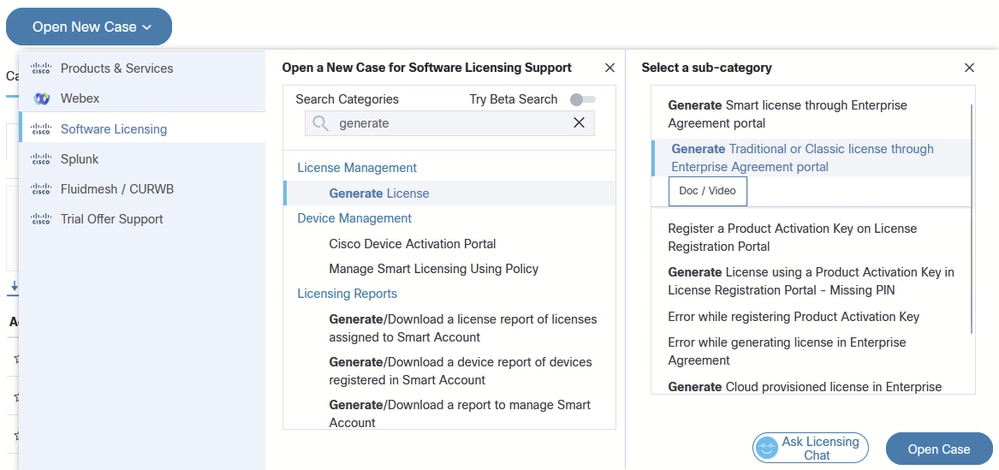 ライセンスに関連するケースのオープン
ライセンスに関連するケースのオープン
xAPIコマンドによるオプションキーの管理
このリンクをクリックすると、エンドポイントのオプションキーの管理に使用できるコマンドの一覧を示すxAPIのドキュメントを参照できます。各キーを個別に追加および削除する以外に、エンドポイントからすべてのオプションキーを削除するオプションSystemUnit OptionKey RemoveAllがあることに注意してください。一度に複数のキーを追加するオプションはありません。キーの追加は、1つずつ手動で行う必要があります。
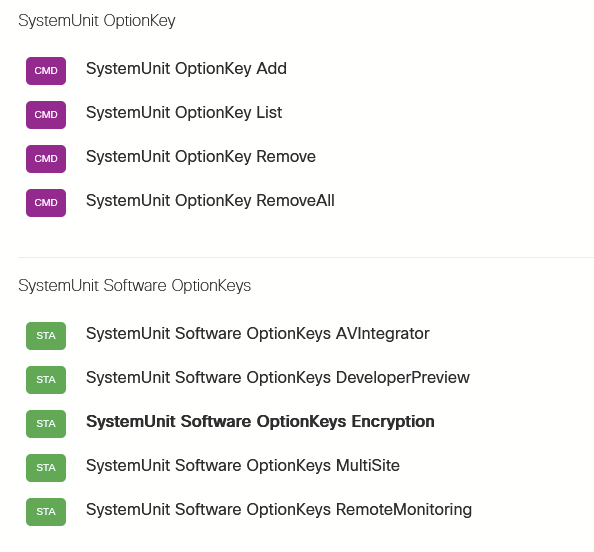 オプションキーを管理するためのxAPIコマンド
オプションキーを管理するためのxAPIコマンド
プロダクトキーとオプションキー
プロダクトキーはオプションキーとは異なります。プロダクトキーは、特定のエンドポイントデバイスを、動作や機能が異なる別のエンドポイントデバイスに変えるために使用されます。たとえば、プロダクトキーを使用してルームキットミニをルームUSBに変換できます。プロダクトキーを使用すれば、デバイスに新しい機能を追加する必要はありません。ある製品を別のタイプの製品に変えることになります。これは、すべてのエンドポイントでサポートされているわけではありません。多くのデバイスには、設定内から製品を切り替えるオプションがあります。
プロダクトキーは、デバイスのシリアル番号に関連付けられています。
関連情報
</こちらを参照


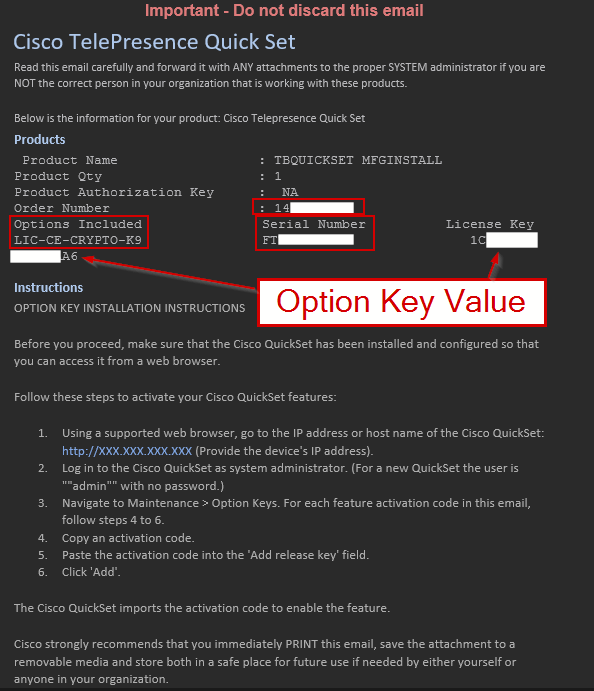

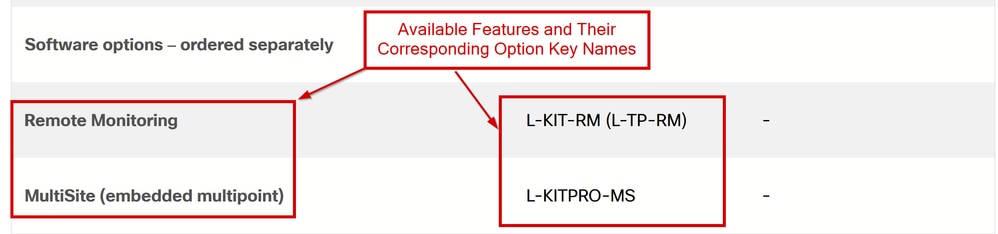

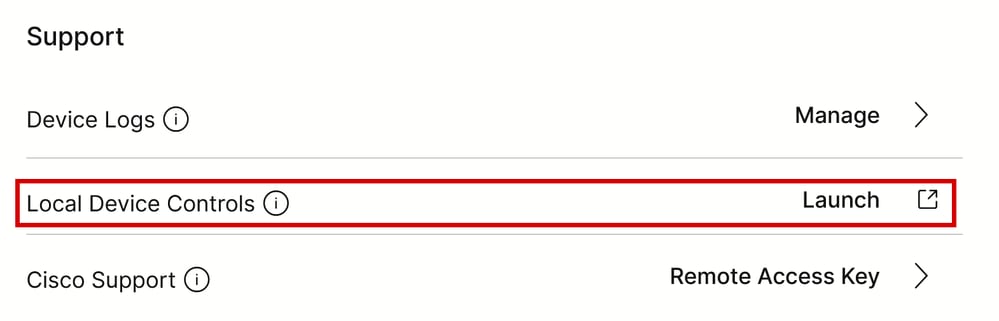
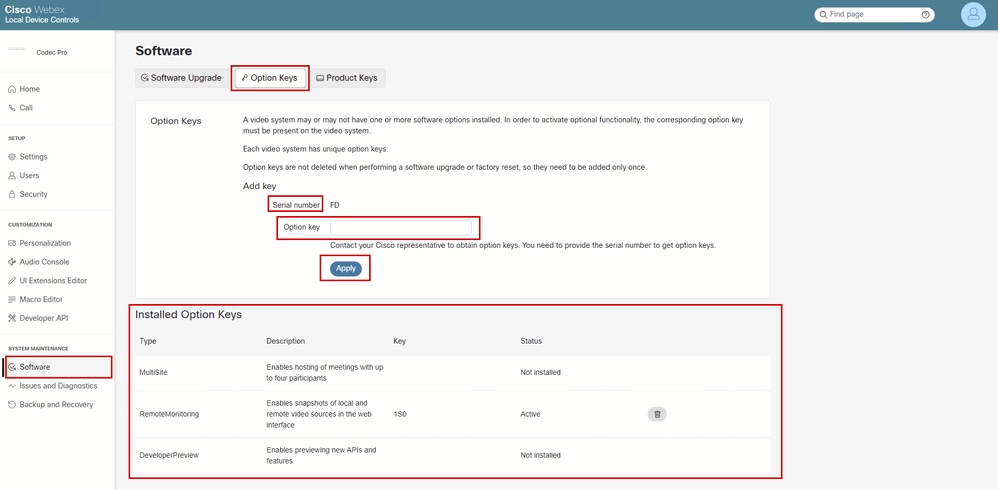
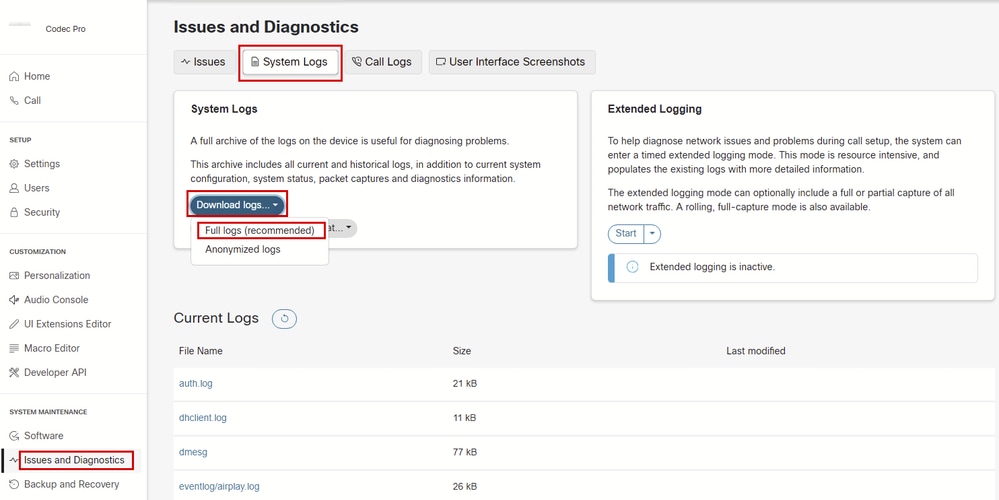


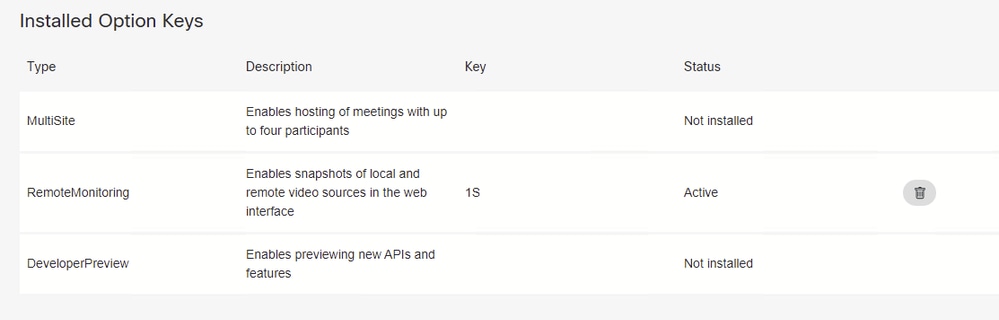
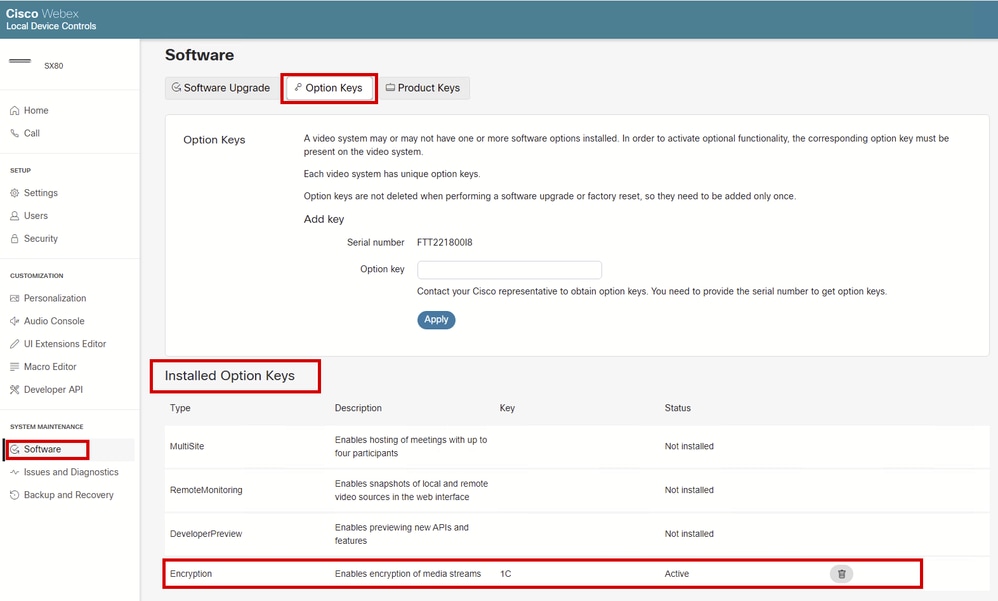
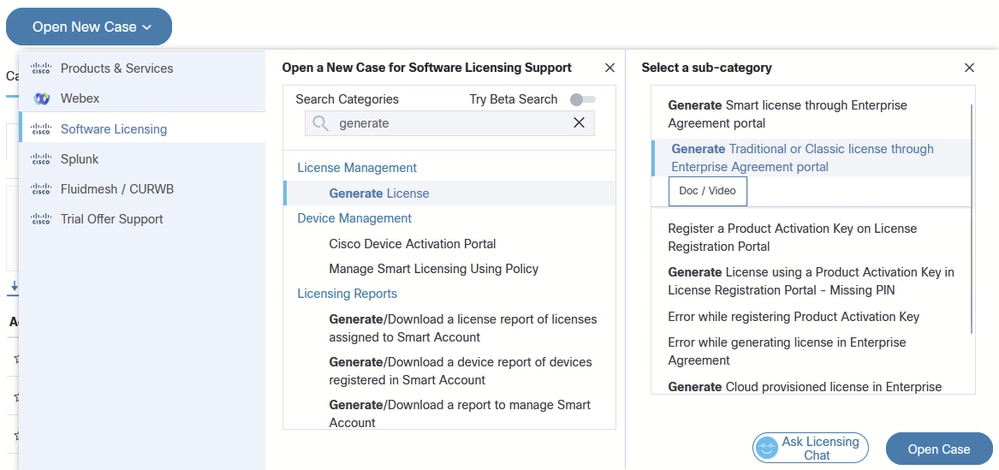
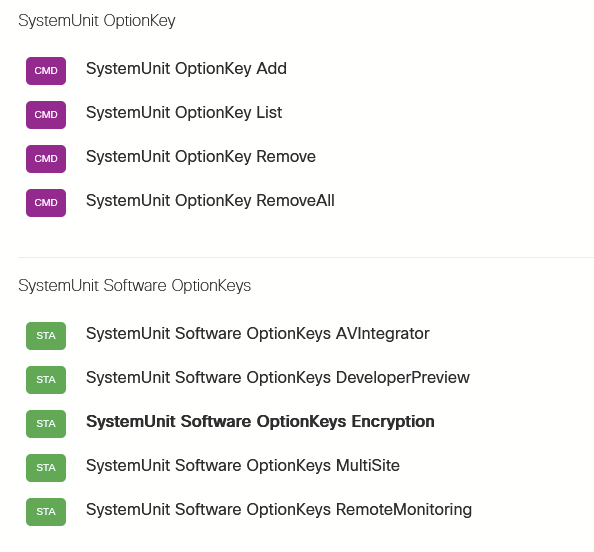
 フィードバック
フィードバック